روش 1: تصاویر انبوه
اگر برای ویرایش عکس فقط به استفاده از نگاتیو نیاز دارید ، ساده ترین راه برای این کار استفاده از یک سرویس آنلاین تخصصی است که فقط بر روی اعمال برخی جلوه ها تمرکز دارد. فیلتر مورد نیاز به شرح زیر اعمال می شود:
به سرویس آنلاین Mass Massages بروید
- با کلیک روی پیوند بالا ، صفحه اصلی وب سایت Mass Images را باز کنید ، بلافاصله روی دکمه کلیک کنید "انتخاب پرونده ها".
- پنجره ای باز می شود "کاوشگر"انتخاب کنید و با دوبار کلیک بر روی تصویری که می خواهید ویرایش کنید ، انتخاب خود را انجام دهید.
- منتظر بمانید تا بارگذاری در سایت بدون بستن پنجره فعلی به پایان برسد.
- نتیجه را بررسی کنید. الگوریتم های Mass Mass به طور خودکار تصویر را به رنگ منفی تبدیل می کنند.
- قبل از ذخیره نتیجه نهایی ، می توانید قالب و کیفیت آن را با استفاده از بلوکی که برای این کار اختصاص داده شده تغییر دهید.
- فقط برای کلیک بر روی آن باقی مانده است "دانلود"برای به دست آوردن تصویر به پایان رسیده با منفی سوار شده.
- صبر کنید تا بارگیری کامل شود و برای تعامل بیشتر با تصویر ادامه دهید.
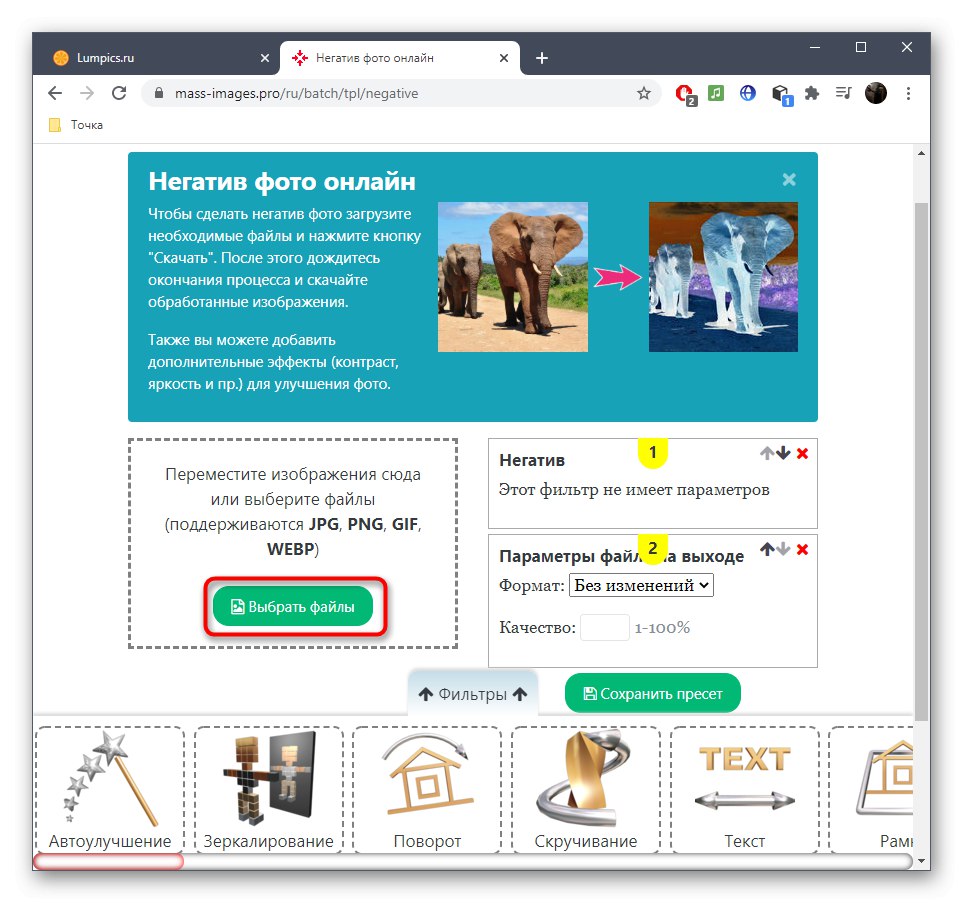
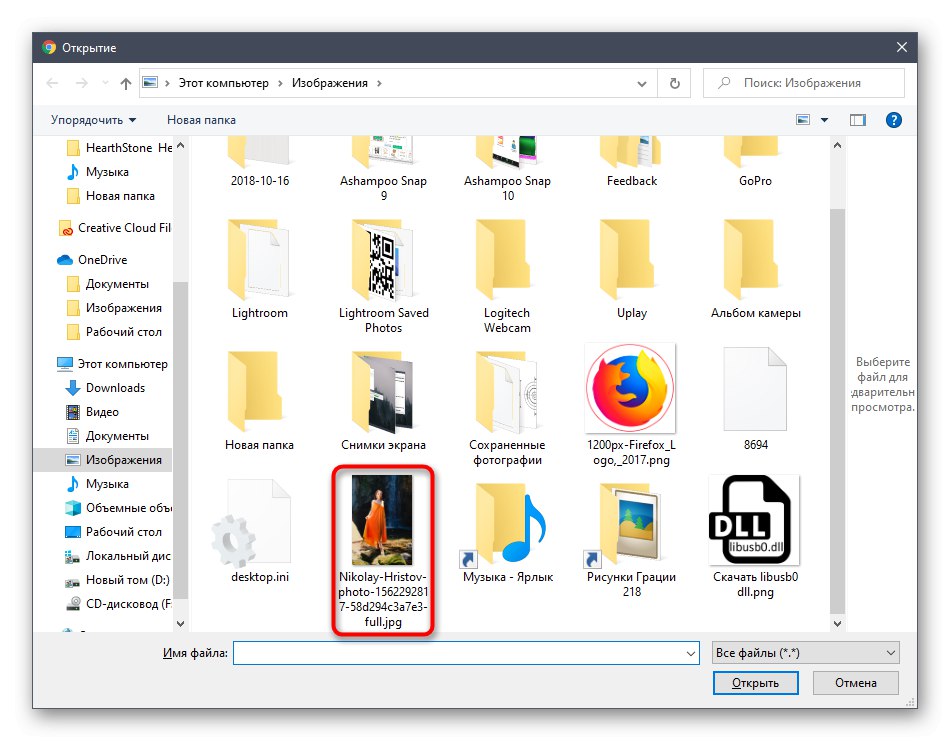

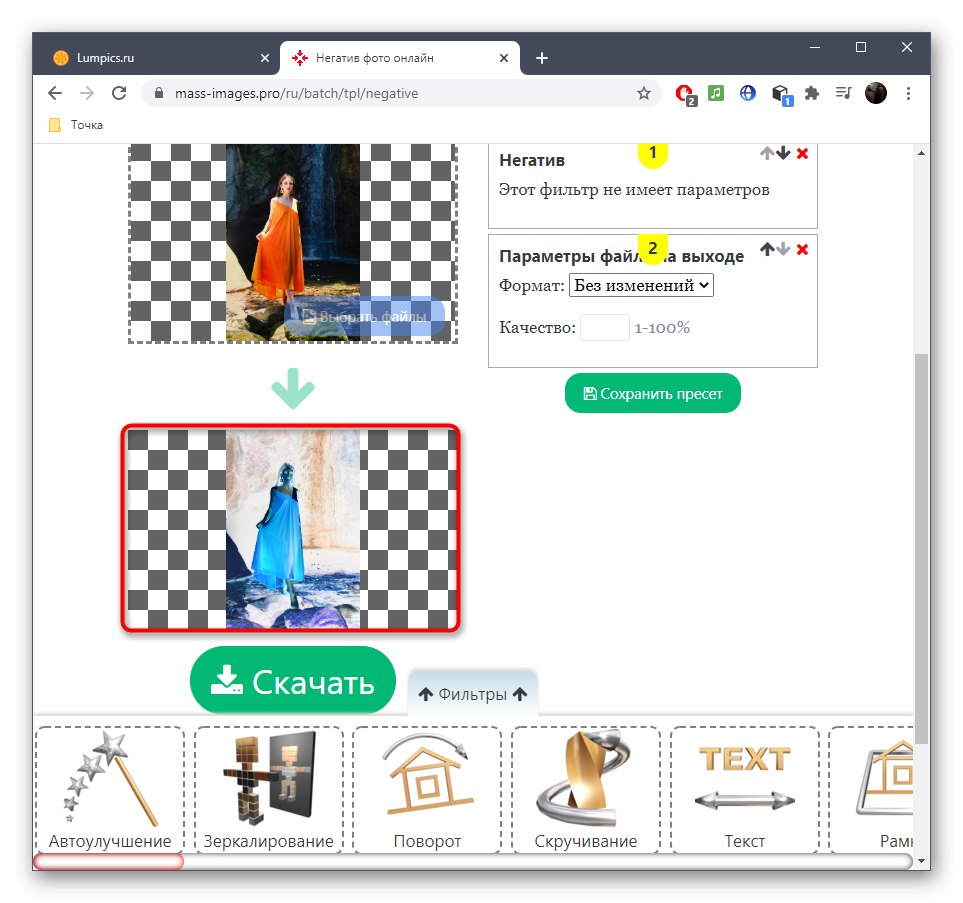
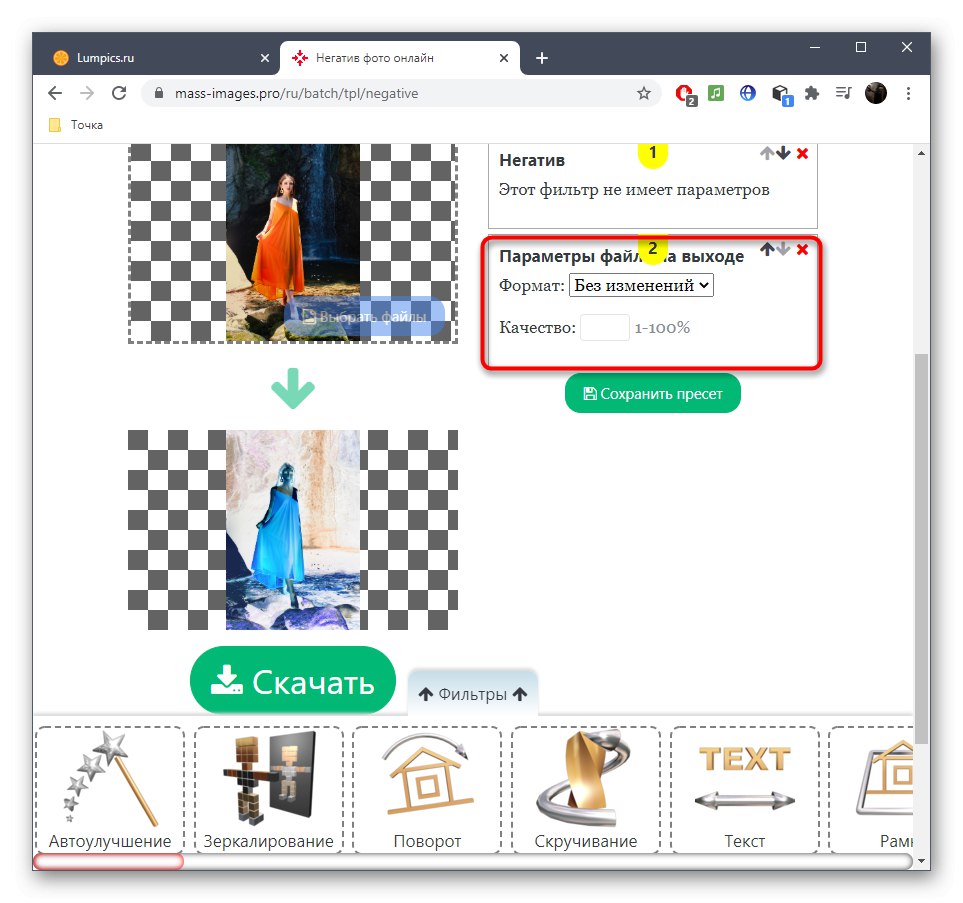
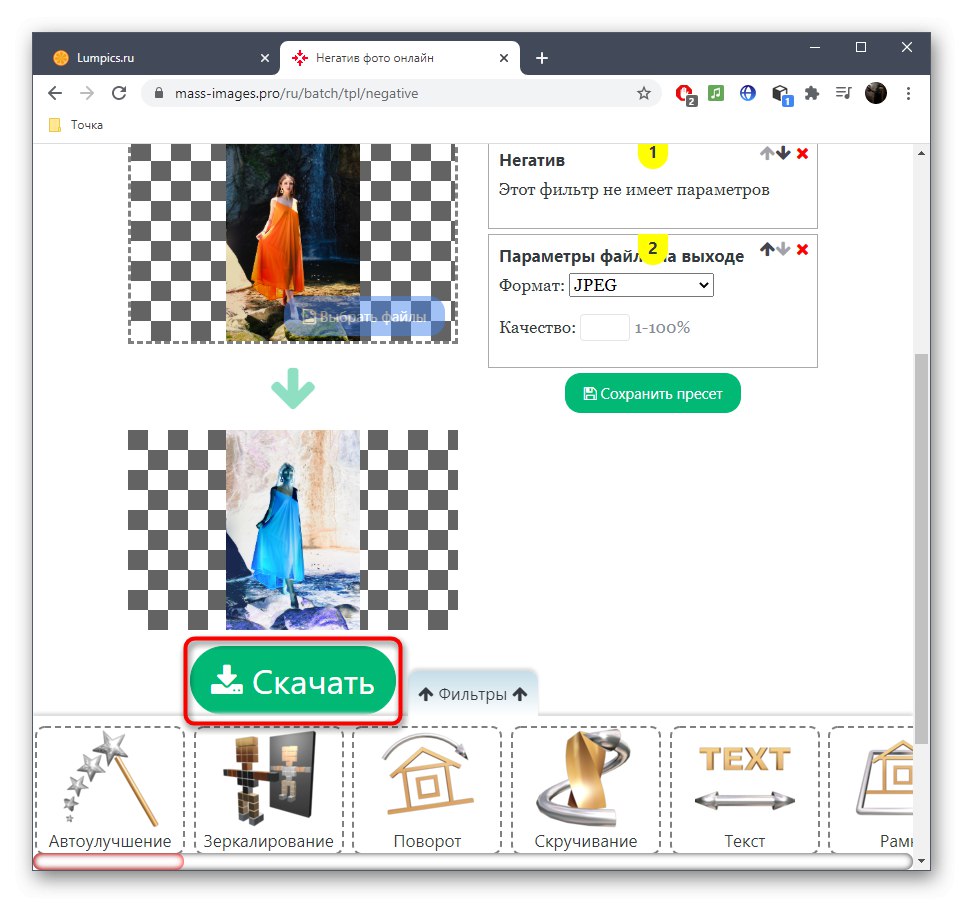
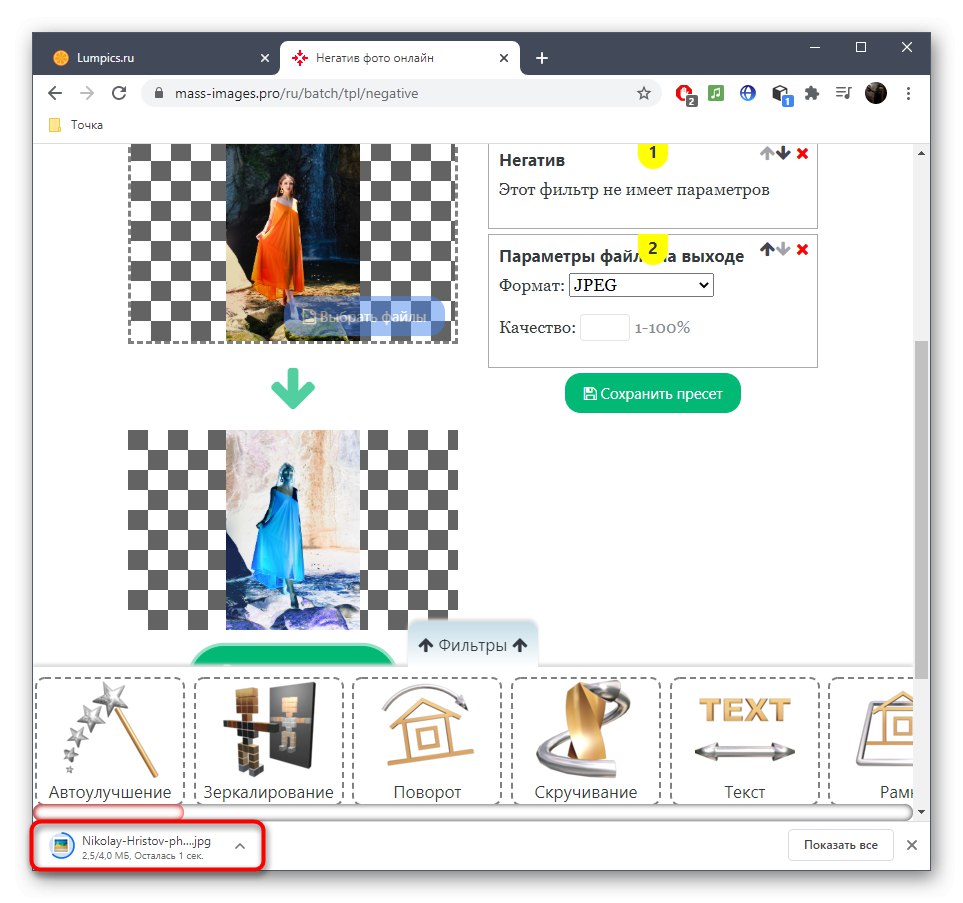
روش 2: LunaPic
LunaPic یک ویرایشگر آنلاین گرافیکی پیشرفته است. عملکرد آن شامل تعداد زیادی از جلوه ها و فیلترهای مختلف است ، که از جمله فیلترهای مورد نیاز امروز است. کاربر فقط باید این فیلتر را پیدا کند و آن را اعمال کند ، که به این ترتیب اتفاق می افتد:
- پس از ورود به صفحه اصلی LunaPic ، روی دکمه کلیک کنید "بارگذاری"، که در پانل بالایی قرار دارد ، و سپس برای افزودن تصویر ادامه دهید.
- مرحله بعدی باز کردن منویی با لیست تمام فیلترهای موجود است که با کلیک بر روی آن انجام می شود فیلترها.
- از لیست کشویی انتخاب کنید "منفی".
- بلافاصله نتیجه را مشاهده خواهید کرد و سپس با استفاده از ابزارهای موجود در پانل های سمت چپ و بالای سرویس آنلاین ، ویرایش تصویر را ادامه می دهید.
- بعد از اتمام کار ، روی آن حرکت کنید "فایل" و نشان می دهد "ذخیره تصویر"... همچنین می توانید از کلید میانبر استفاده کنید Ctrl + S.
- در مورد فرمت آپلود تصویر تصمیم بگیرید و همچنین در مورد فشرده سازی آن تصمیم بگیرید. وقتی آماده شد ، فقط فشار دهید "ذخیره به عنوان JPG" و منتظر بمانید تا بارگیری به پایان برسد.
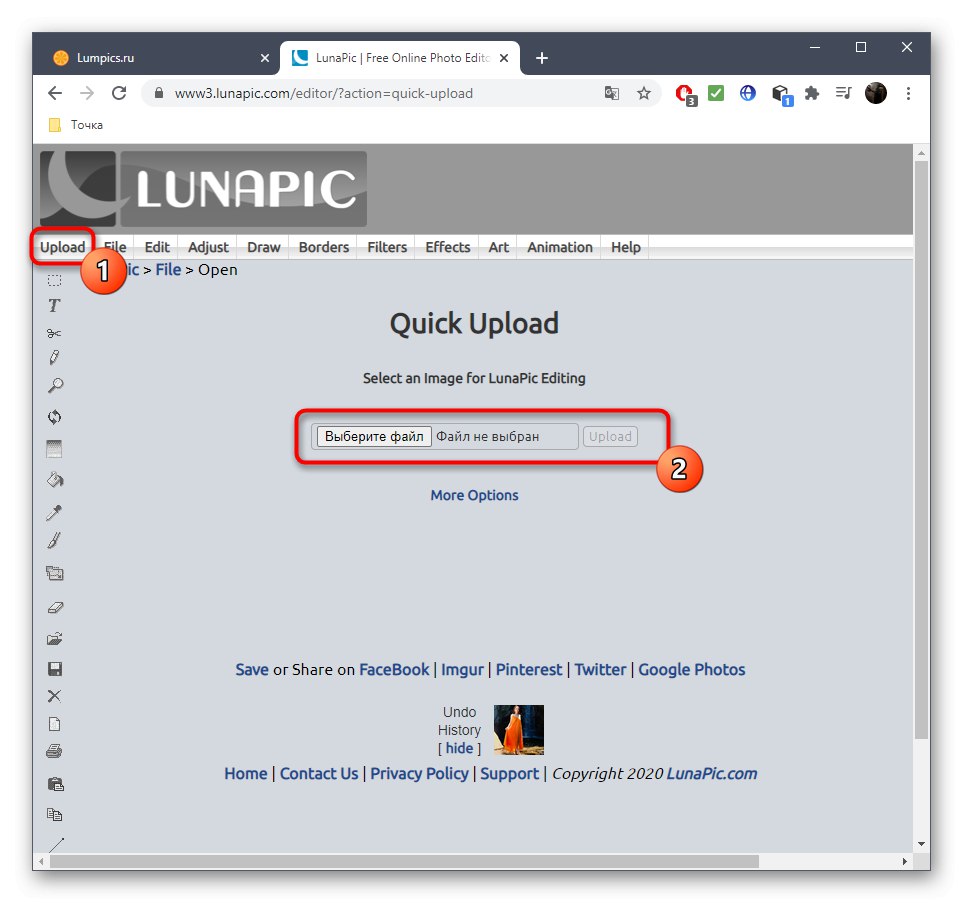
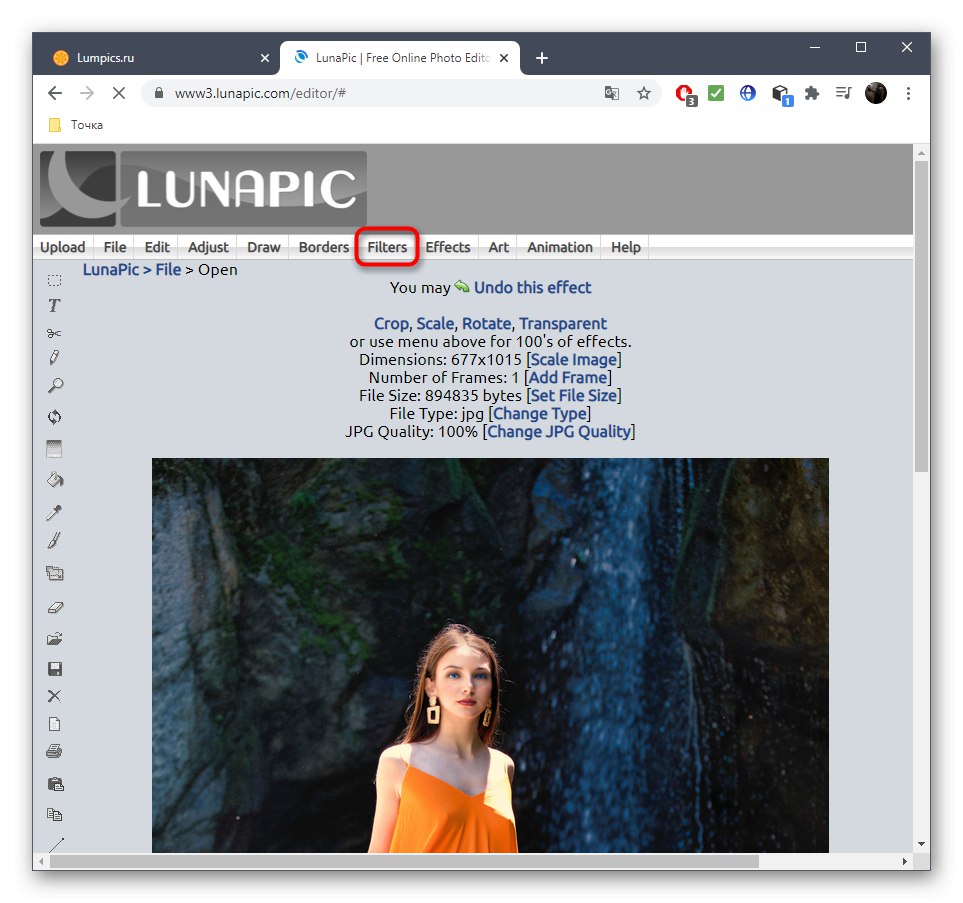
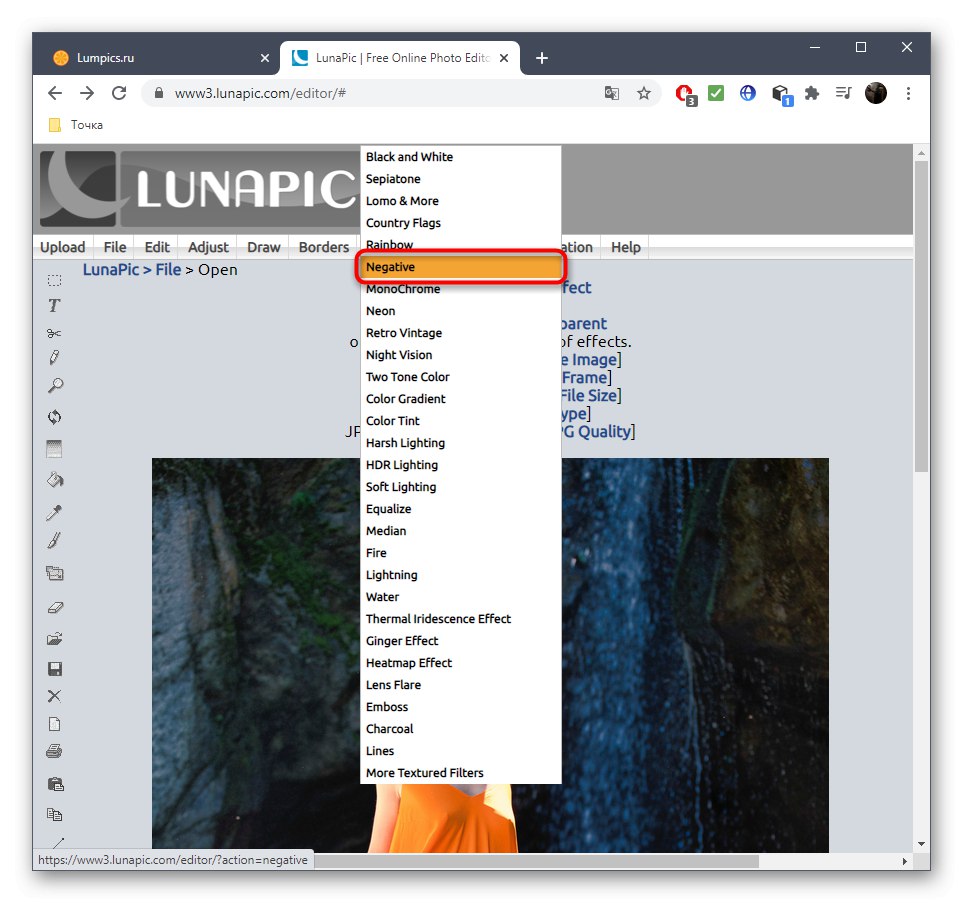
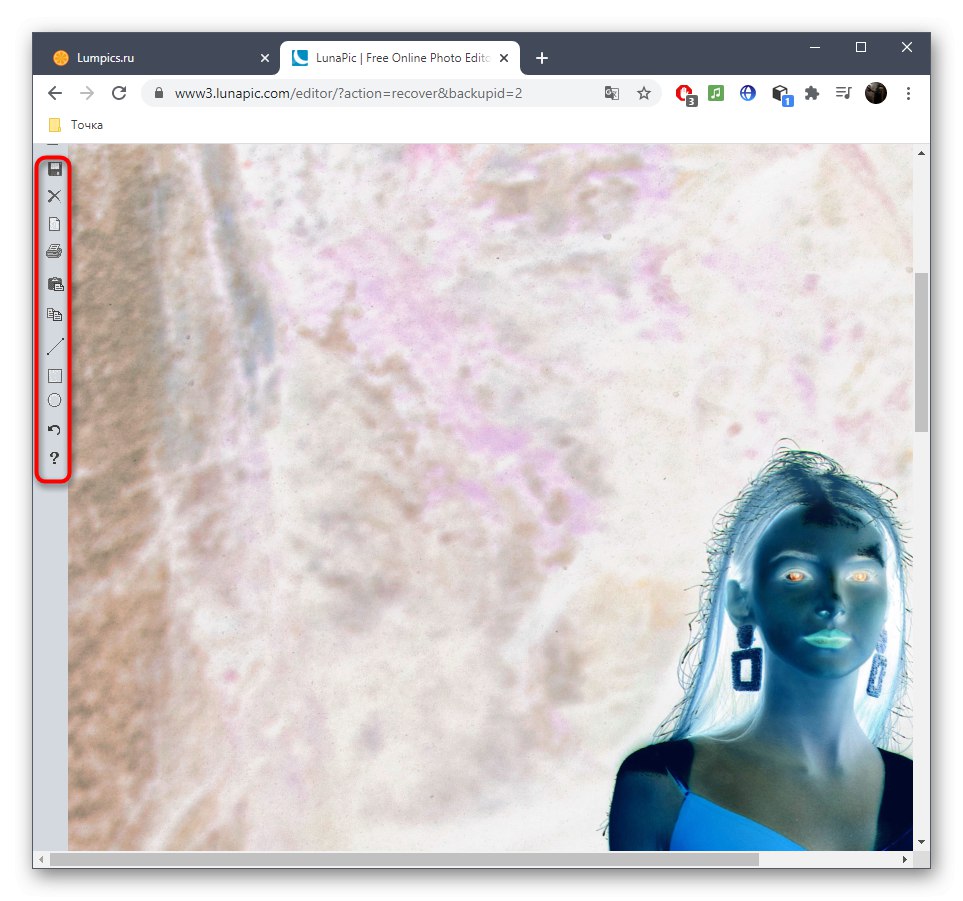
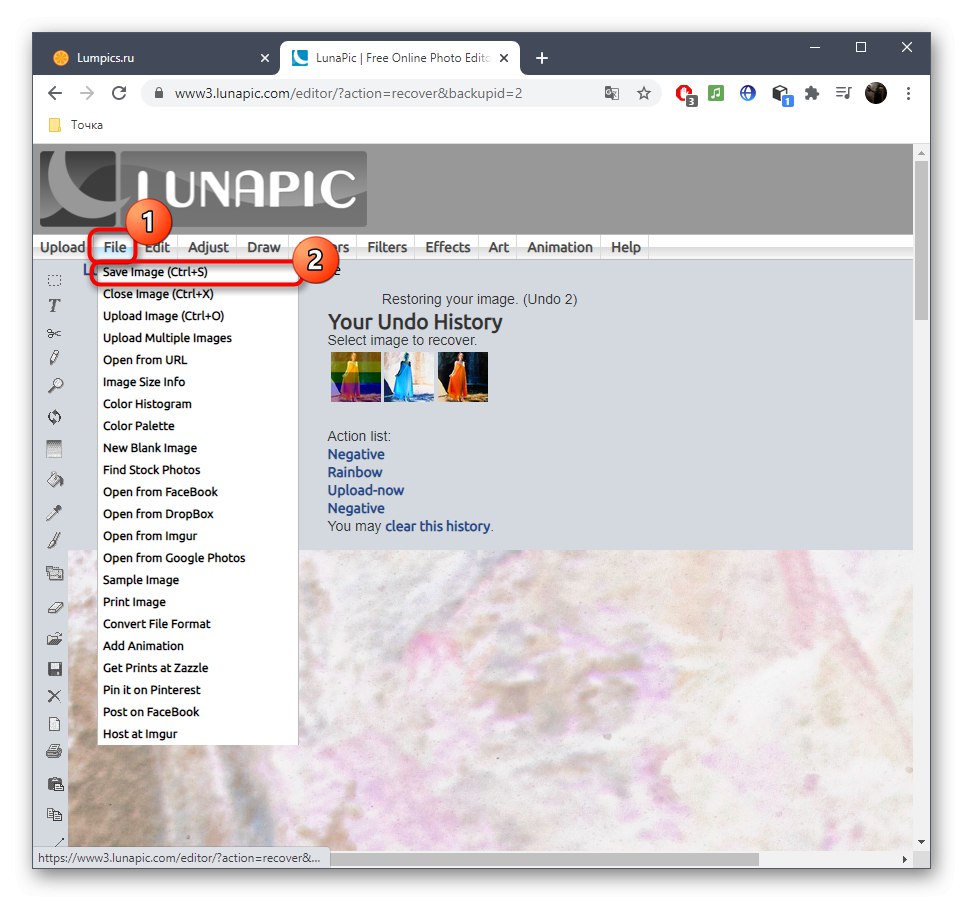
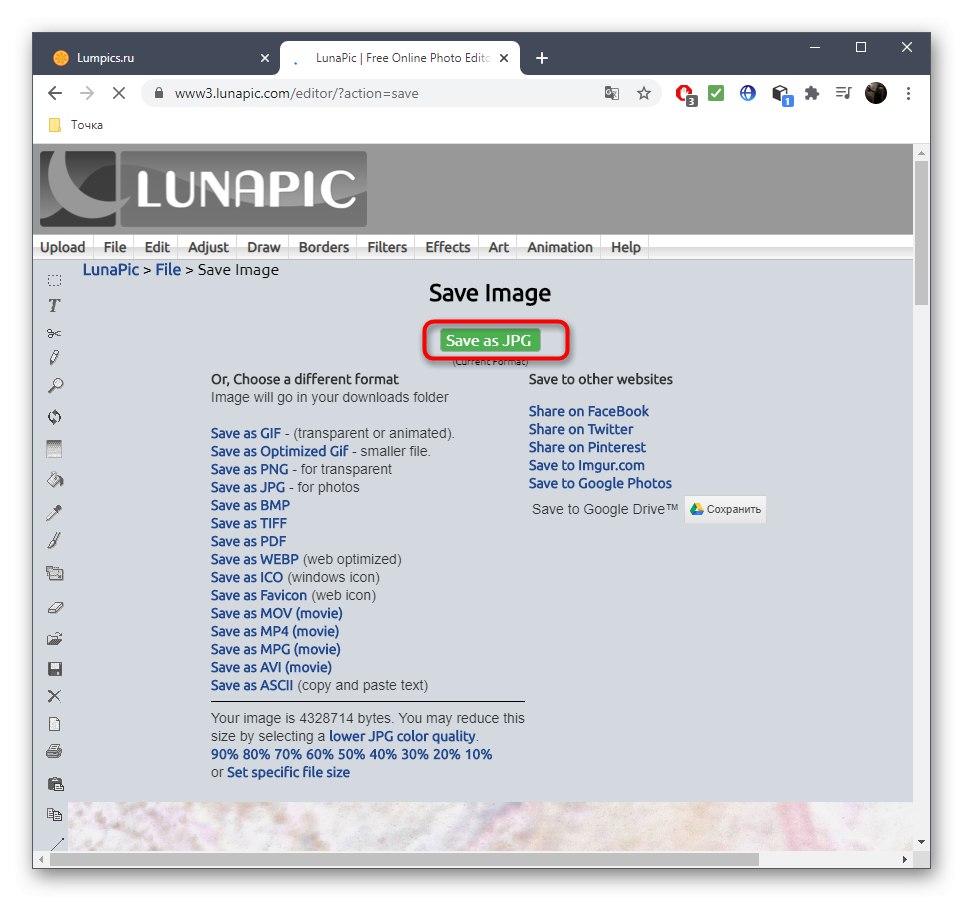
LunaPic یک ویرایشگر تصویر کامل است ، بنابراین با استفاده از آن می توانید چندین لایه از تصاویر را با هم ادغام کنید ، این نگاتیو را سیاه و سفید کنید یا کاملاً از ابزارهای موجود دیگر استفاده کنید.
روش 3: PIXLR
در پایان ، یک ویرایشگر گرافیکی پیشرفته دیگر را یادداشت می کنیم که به شما امکان می دهد رنگها را معکوس کنید ، به این معنی که از این طریق می توانید یک رنگ منفی بدست آورید. استفاده از PIXLR رایگان است و محدودیتی برای کاربر ایجاد نمی کند ، بنابراین می توانید بلافاصله به مراحل بعدی بروید.
- از صفحه اصلی PIXLR ، کلیک کنید "باز کن"برای رفتن به انتخاب عکس برای پردازش بیشتر. جستجو از طریق "رهبر ارکستر" و شروع به ویرایش کنید.
- باید منوی کشویی را باز کنید "تصحیح".
- بر روی آخرین مورد کلیک کنید "وارونگی رنگ".
- همانطور که در پنجره پیش نمایش مشاهده می کنید ، منفی بلافاصله اعمال می شود. اگر می خواهید مراحل دیگری را انجام دهید ، همین حالا این کار را با استفاده از ابزارهای ارائه شده انجام دهید.
- از طریق منو "فایل" تغییرات خود را ذخیره کنید
- در مورد نام فایل تصمیم بگیرید ، قالب و کیفیت آن را تعیین کنید و سپس بارگیری را تأیید کنید.
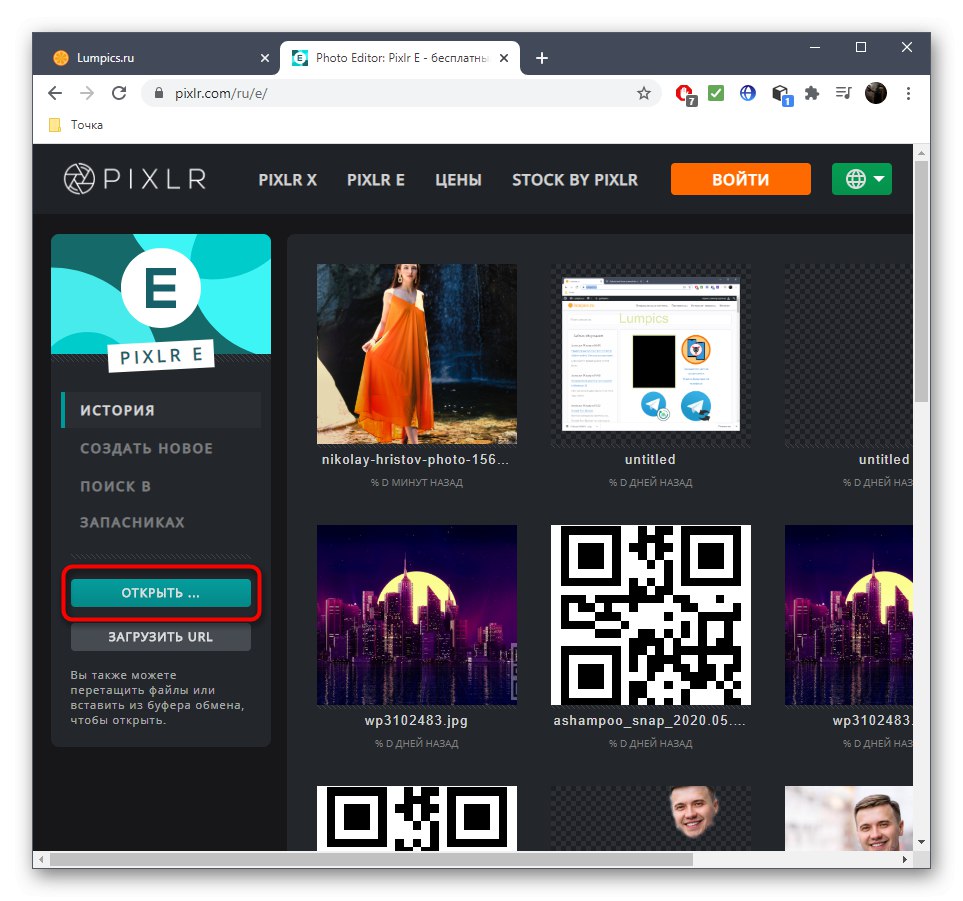
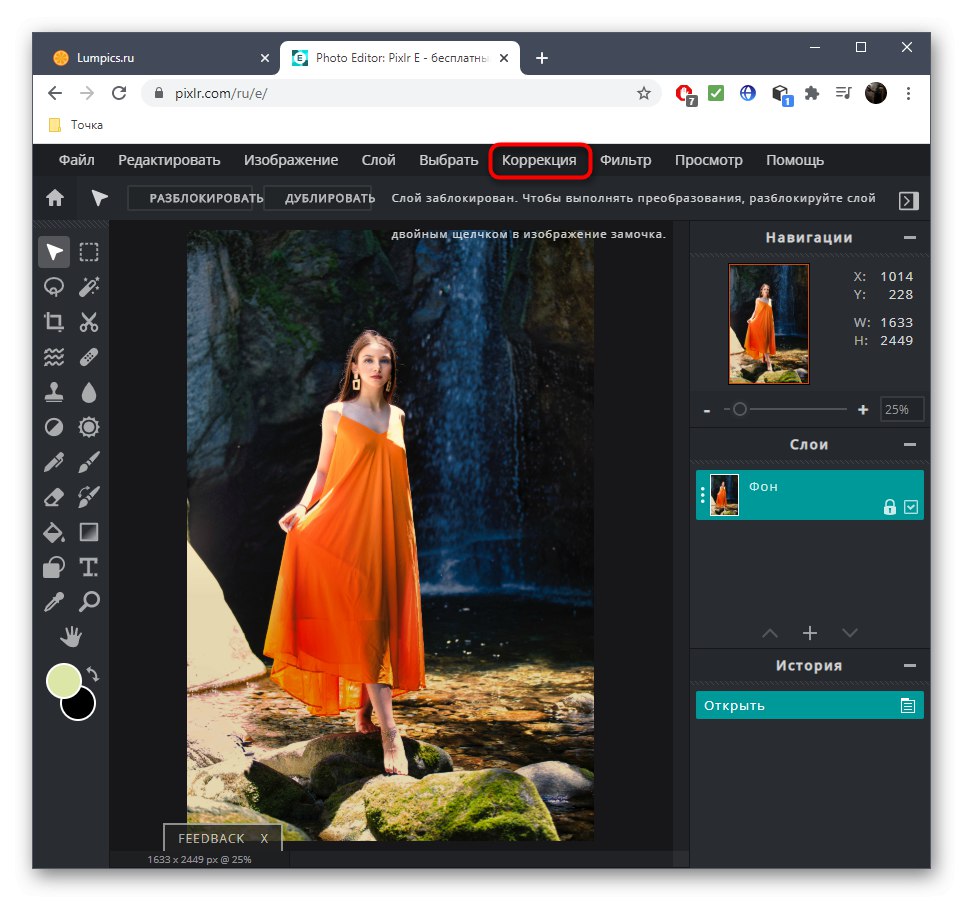
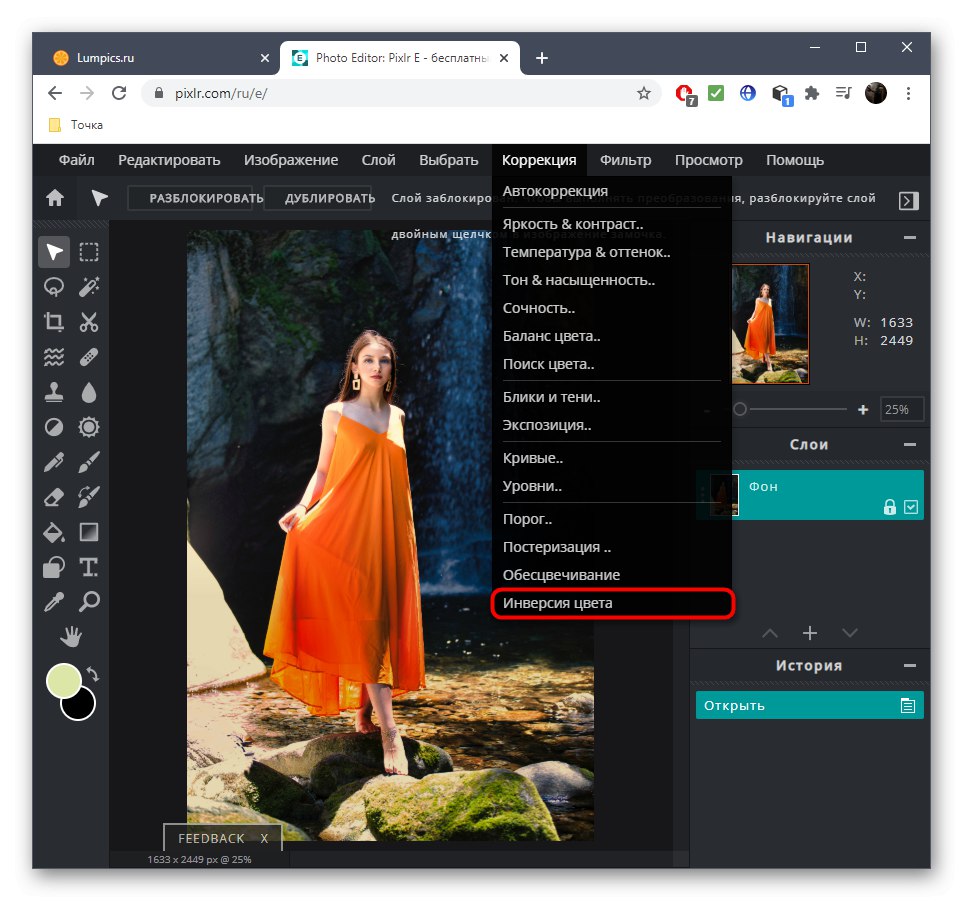
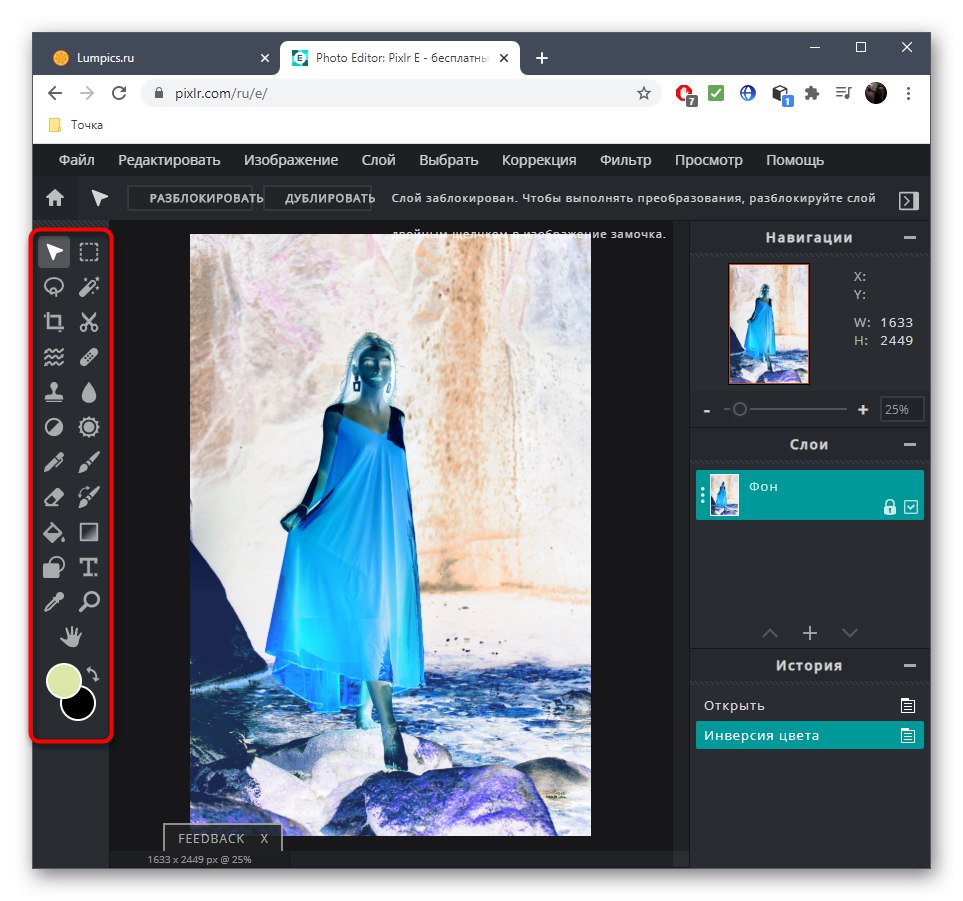
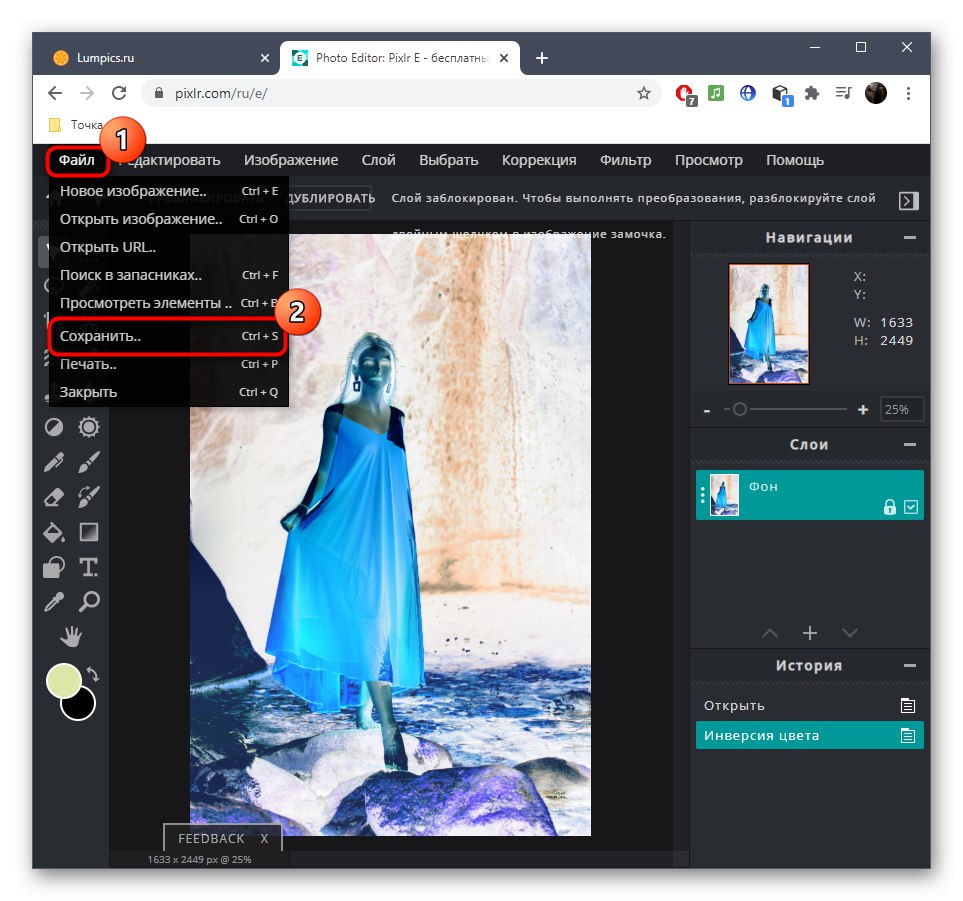
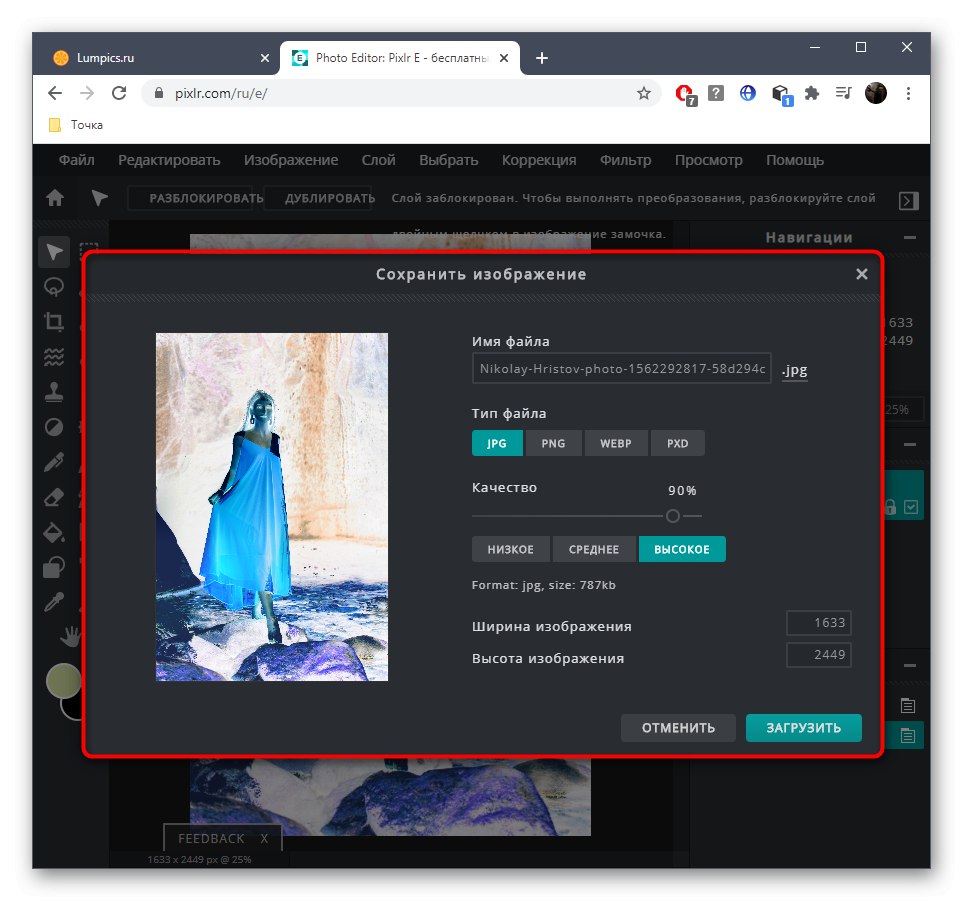
علاوه بر این ، می خواهم روشن کنم که نگاتیوهای رنگی و سیاه و سفید را می توان در ویرایشگرهای گرافیکی کلاسیک که به عنوان برنامه برای ویندوز توزیع می شوند نیز استفاده کرد. در صورت نامناسب بودن خدمات آنلاین که توضیح داده ایم ، دستورالعمل های زیر را با کلیک بر روی لینک زیر بخوانید.
جزئیات بیشتر: نحوه ایجاد نگاتیو در فتوشاپ